
Kohdenumero- ja ruudukkopeittojen käyttäminen ääniohjauksessa Macissa
Kun käytät ääniohjausta Macissa, voit käyttää näytöllä olevia kohteita käyttämällä ääniohjauksen komentoja ja kohteen nimeä (esim. painiketta), kuten ”Klikkaa OK”. Jos kohteen nimi ei ole ilmeinen tai sinun on käytettävä näytön tiettyä aluetta, voit peittää alueen numeroilla jokaisen kohteen päällä tai ruudukolla, jotta kohteiden valitseminen tai näytön selaaminen olisi helpompaa.
Vinkki: Voit asettaa Ääniohjaus-asetuksissa Peitto-valinnan, jotta numeroidut kohteet tai ruudukko näytetään jatkuvasti näytöllä, jotta sinun ei tarvitse tuoda niitä näkyviin sanomalla komennon.
Kohteiden numeroiden käyttäminen
Jos kohteiden numerot eivät vielä näy Macin näytöllä, sano komento ”Näytä numerot”.
Voit myös sanoa ”Näytä numerot jatkuvasti”. Kun olet tehnyt sen, Ääniohjaus-asetusten Peitto-valinnaksi asetetaan Kohteiden numerot.
Komento näyttää numeron kunkin kohteen vieressä, jotta voit käyttää kohdetta sanomalla numeron. (Numerot näytetään aina valikkokohteita varten.)
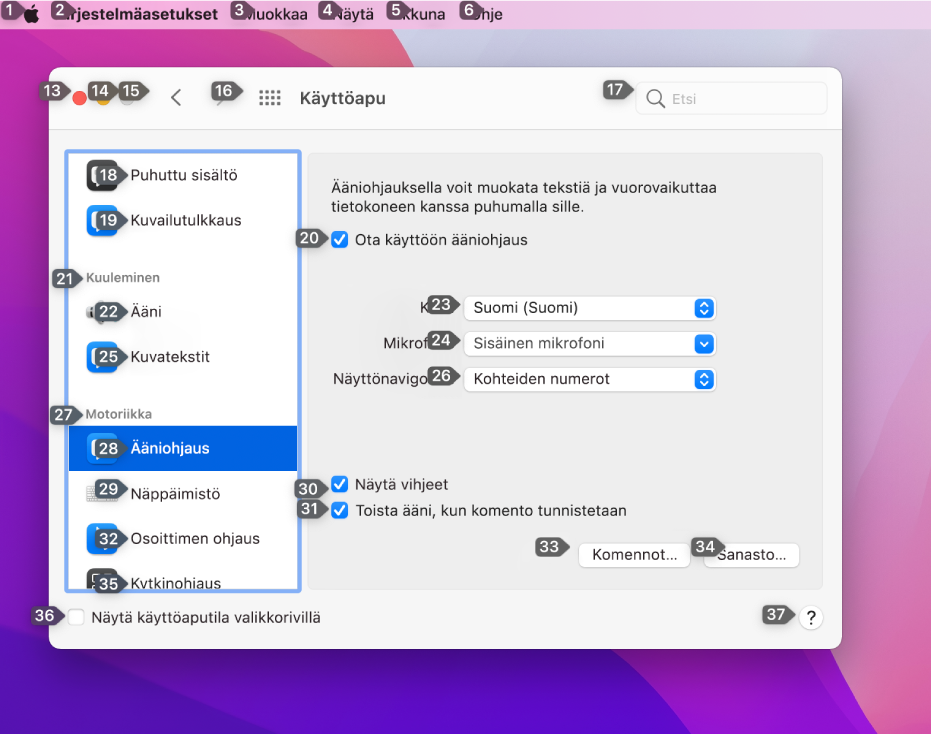
Voit olla vuorovaikutuksessa kohteen kanssa sanomalla komennon, kuten ”Klikkaa”, ja sitten kohteen numeron.
Jos kohteiden numeroita ei näytetä jatkuvasti, numerot poistuvat näkyvistä, kun olet sanonut komennon.
Voit olla vuorovaikutuksessa kohteiden kanssa käyttämällä erilaisia komentoja, kuten Klikkaa, Kaksoisklikkaa, Kolmoisklikkaa tai Paina pitkään. Jos haluat nähdä kaikki käytettävissä olevat komennot, avaa Komennot-ikkuna sanomalla “Näytä komennot“.
Jos kohteiden numerot näytetään jatkuvasti etkä halua niiden enää olevan näkyvillä, sano ”Kätke numerot”. Kun olet tehnyt sen, Ääniohjaus-asetusten Peitto-valinnaksi asetetaan Ei mitään.
Ruudukon käyttäminen
Jos ruudukko ei vielä näy Macin näytöllä, sano komento ”Näytä ruudukko”.
Voit myös sanoa ”Näytä ruudukko jatkuvasti”. Kun olet tehnyt sen, Ääniohjaus-asetusten Peitto-valinnaksi asetetaan Numeroitu ruudukko.
Jos haluat näyttää ruudukon vain aktiivisen ikkunan päällä, sano ”Näytä ikkunaruudukko”.
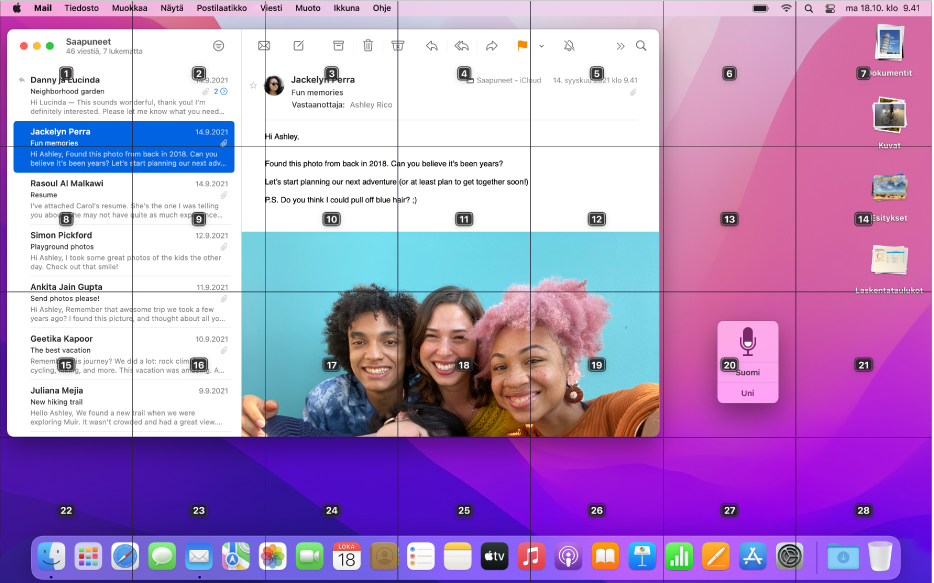
Toimi jollain seuraavista tavoista:
Ruudukossa olevan sijainnin käyttäminen: Jos sijainnissa, jota haluat käyttää, on numero, sano jokin komento, kuten ”Lähennä”, ja sitten ruudukon numero.
Porautuminen ruudukon alueeseen: Jos sinun on saatava tarkempi sijainti, poraudu alueeseen sanomalla ruudukon numero. Jos haluat esimerkiksi avata työpöydän pinon, voit sanoa ”7” ja porautua alueeseen, jossa pino sijaitsee, ja sanoa sitten ”Klikkaa 9” avataksesi kyseisen pinon.
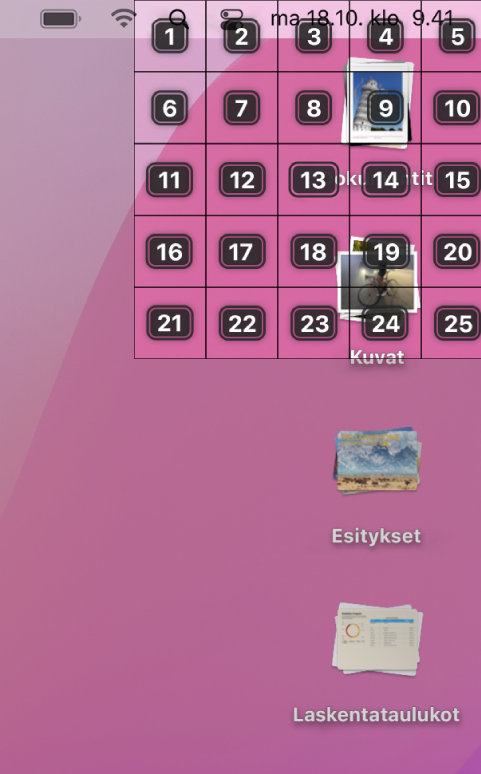
Voit porautua useita kertoja; näytölle saattaa avautua erillinen ikkuna, jossa alue näkyy yksityiskohtaisemmin. Jos alueeseen ei voi porautua enempää, numerot eivät enää näy kehystettyinä, ja voit suorittaa Klikkaa-komennon sanomalla numeron.
Jos haluat nähdä kaikki käytettävissä olevat komennot, avaa Komennot-ikkuna sanomalla “Näytä komennot“.
Jos numeroitu ruudukko näytetään jatkuvasti etkä halua sen enää olevan näkyvillä, sano ”Kätke ruudukko”. Kun olet tehnyt sen, Ääniohjaus-asetusten Peitto-valinnaksi asetetaan Ei mitään.
Vetäminen ja pudottaminen peittojen avulla
Kun käytät kohteiden numeroita tai ruudukkoa Macissa, voit vetää ja pudottaa kohteen käyttämällä kohteen numeroa ja pudotussijaintia.
Kun sekä kohteen numero että pudotussijainnin numero näkyvät näytöllä, käytä kohteen ja sijainnin numeroiden kanssa Vedä-komentoa. Voit esimerkiksi siirtää tiedoston, jonka numero on 10, kansioon, jonka numero on 15, sanomalla ”Vedä kymmenen viiteentoista”.
Jos pudotussijainnin numero ei näy näytöllä, koska sinun on selattava siihen, aloita vetäminen sanomalla sen kohteen numero, jonka haluat vetää. Selaa sitten pudotussijaintiin ja sano sijainnin numero. Jos haluat esimerkiksi vetää tiedoston, jonka numero on 10, sano ”Aloita vetäminen 10”, poraudu ruudukkoon sanomalla numero (sinun on ehkä porauduttava uudelleen sanomalla toinen numero), ja sano sitten pudotussijainnissa ”Pudota 9”. Muista tauottaa puhettasi (noin puoleksi sekunniksi) kunkin komennon sanomisen jälkeen.